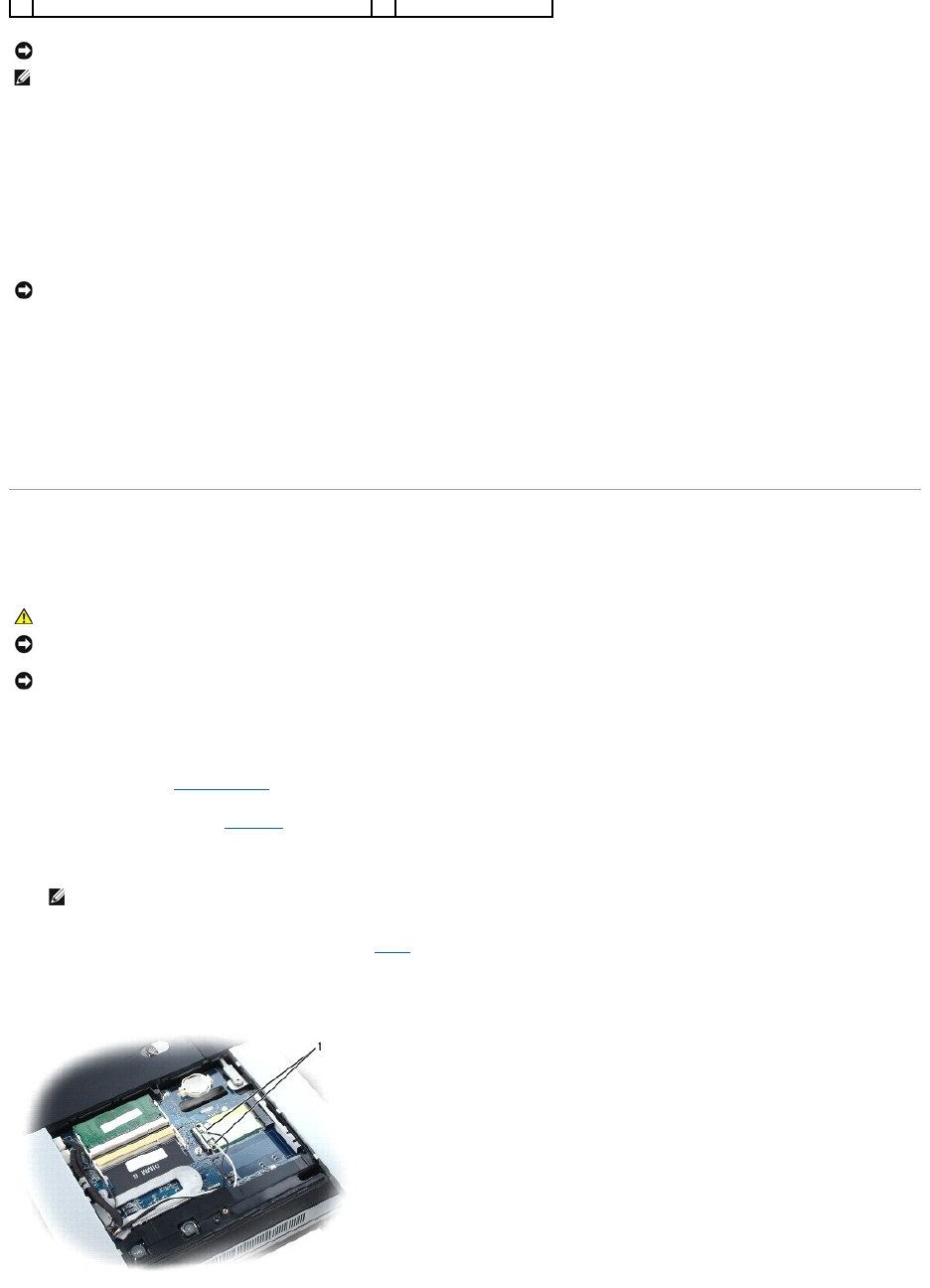5. Aard uzelf en installeer de nieuwe geheugenmodule:
a. Lijn de inspringing op de kaartrandaansluiting van de module uit met de greep in de aansluitingssleuf.
b. Schuif de module stevig in de sleuf, met een hoek van 45 graden en draai de module omlaag tot deze op haar plaats klikt. Als u geen klik voelt,
moet u de module verwijderen en opnieuw installeren.
6. Vervang de geheugenklep door de inkepingen in de klep uit te lijnen met de tabs op de basis en de klep dan in de richting van de voorkant van de
computer te schuiven. Draai vervolgens de schroef aan.
7. Plaats de batterij in het batterijvak of sluit de netadapter op uw computer en een stopcontact aan.
8. Zet de computer aan.
Tijdens het opstarten van de computer detecteert deze het extra geheugen en worden de systeemconfiguratiegegevens automatisch bijgewerkt.
UkuntcontrolerenhoeveelgeheugeneropdecomputerisgeïnstalleerddoorachtereenvolgensopStart, Help en ondersteuning en Computerinformatie te
klikken.
Minikaart
Als u een draadloze LAN- of (WLAN)-kaartbijuwcomputerhebtbesteld,zaldekaartreedsgeïnstalleerdzijn.
WLAN-kaarten
1. Volg de procedures in Voordat u begint.
2. Vervang de geheugenklep. Zie Geheugen.
3. Zorg dat u bent geaard door een van de metalen aansluitingen aan de achterzijde van de computer aan te raken.
4. Alsernoggeenkaartisgeïnstalleerd,gaatuverdermetstap 5. Als u een kaart vervangt, moet u de bestaande kaart verwijderen:
a. Koppel de antennekabels los van de kaart.
N.B. Alsdegeheugenmodulenietgoedwordtgeïnstalleerd,kanhetgebeurendatdecomputernietgoedopstart.Dezestoringwordtnietdooreen
foutbericht aangekondigd.